总觉得git这东西太复杂了,也或许是我没这方面的需求,包括Akina的项目我都是通过Github的网页上传的。一般修bug的流程如下:
下载Github的项目代码到测试环境→复现bug找到问题→测试环境修改OK后→复制修改的代码到GitHub提交→下载修改后代码到测试环境→再次测试bug→没问题就发布版本。
当遇到一个多个bug时或者一个改动涉及多个文件时,脑子就不够数了,很难记清楚在那些位置修改了什么文件。这种情况下要么是修一个提交一个,要么新建记事本记录一下那个文件第几行修改了什么。总之很痛苦。
直到开始学了git 我才明白 我承担了人肉git的作用。
安装
这类软件我比较喜欢文件类的安装方式,类似npm、jdk、安装,都是将文件解压到一个目录,然后配置环变量。
下载地址;https://git-scm.com/download/win 下载 64-bit Git for Windows Portable.
双击打开,选择解压目录(自己定)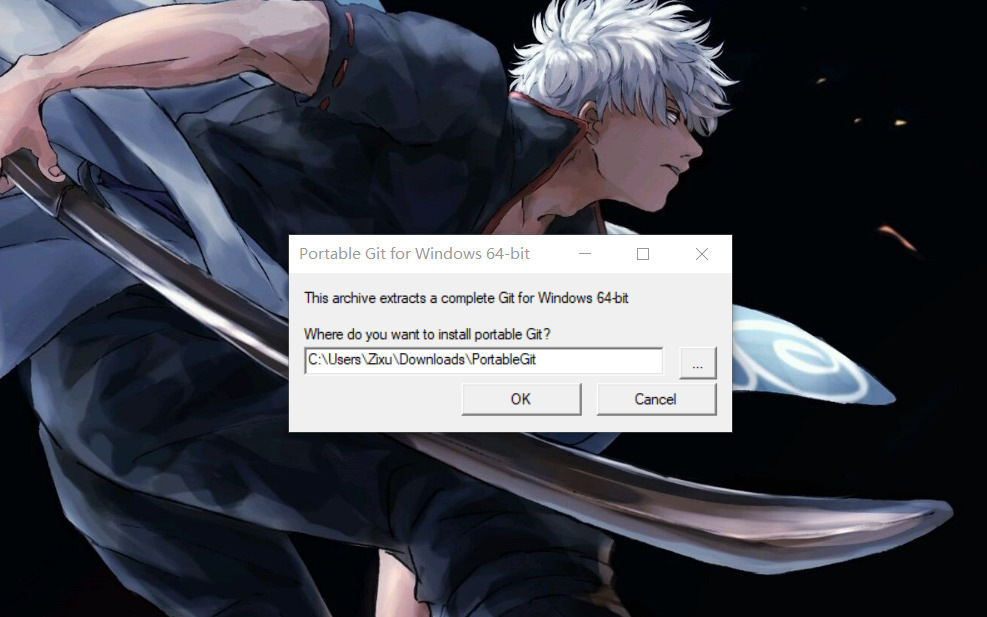
添加系统变量
Path 添加一条 自己顶的目录/cmd
打开系统里的cmd窗口输入
//查看git版本号
git version设置Git信息
设置用户信息
注意替换自己的用户名跟邮箱
//设置用户名
//设置用户邮箱
git config --global user.name "Zisbusy"
git config --global user.email "Zisbusy@outlook.com"设置Key
使用非对称加密用来跟Github交流
//创建key
ssh-keygen -t rsa -C "Zisbusy@outlook.com"一路回车(这点可以查询百度,根据实际情况设置)
在用户目录(命令里应该提示的有)找到公钥,上传到Github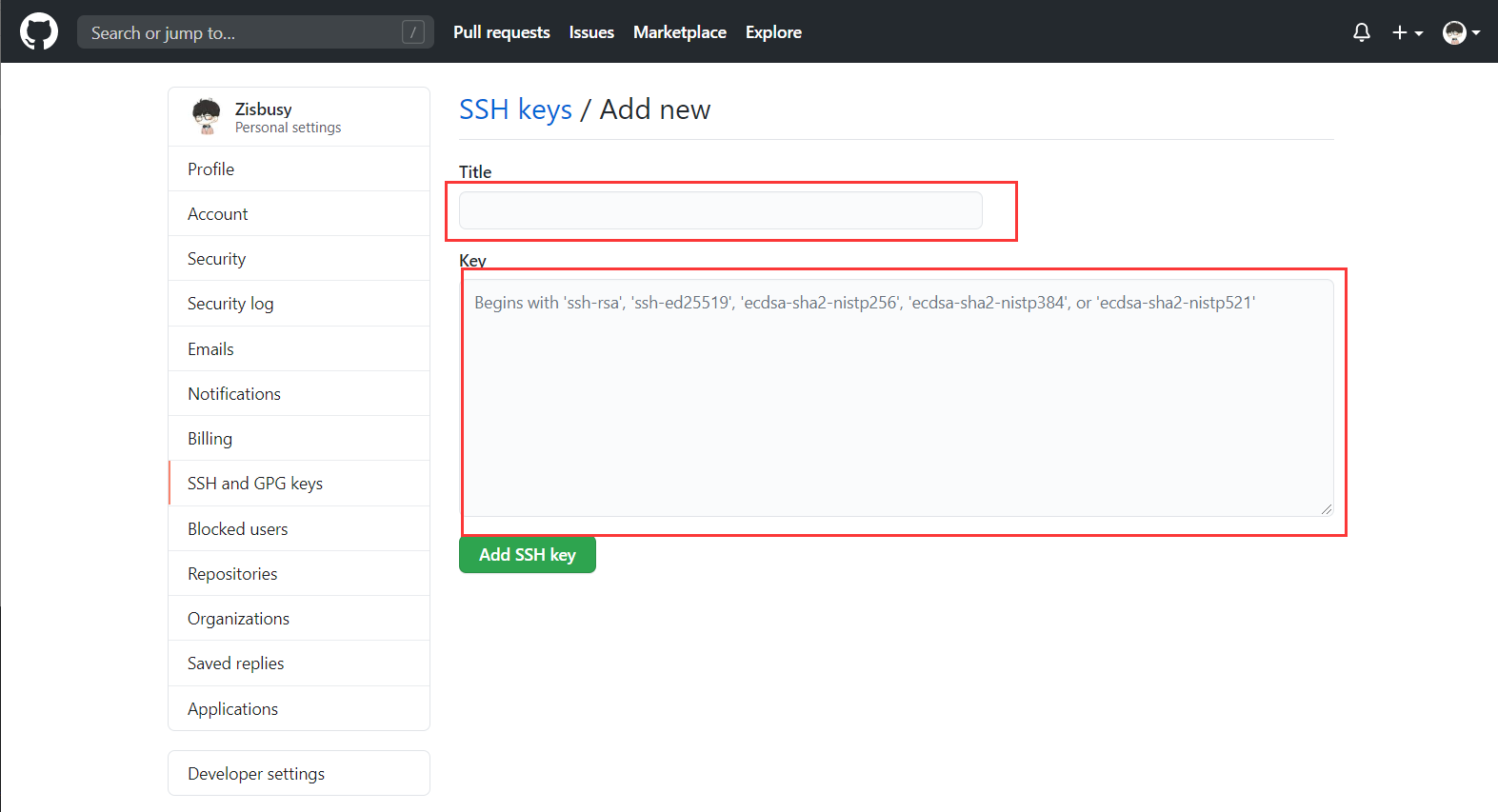
常用命令
//克隆项目
git clone git@github.com:Zisbusy/Jsdelivr-CDN.git
//将文件添加到暂存区
git add readme.txt
//全部提交到仓库当前分支
git commit -m "说明"
//推到远程仓库
git push origin master
//创建文件夹
mkdir test
//进入
cd test
//创建仓库
git init
//创建分支
git branch dev
//切换分支
git checkout dev
//查看分支
git branch
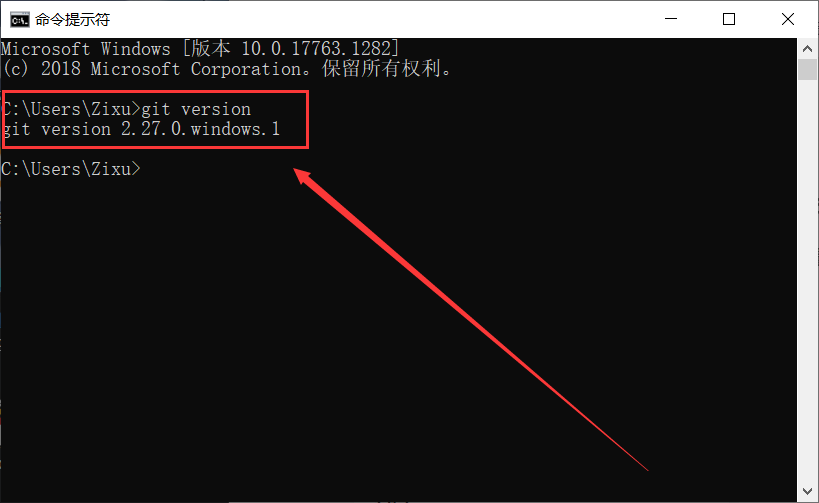

Git ,我以为是主题呢,WP 有个主题叫这个名字。另外个人博客 公安备案有无必要 ?一直在犹豫我要不要备案。因为新疆比较麻烦。
@八点半 : 国内都需要备案,国外不用,不备案一些cdn啥的用不了
@子虚之人 : 我说的是公安备案,不是工信部备案!工信部备过了!
@八点半 : 没啥必要